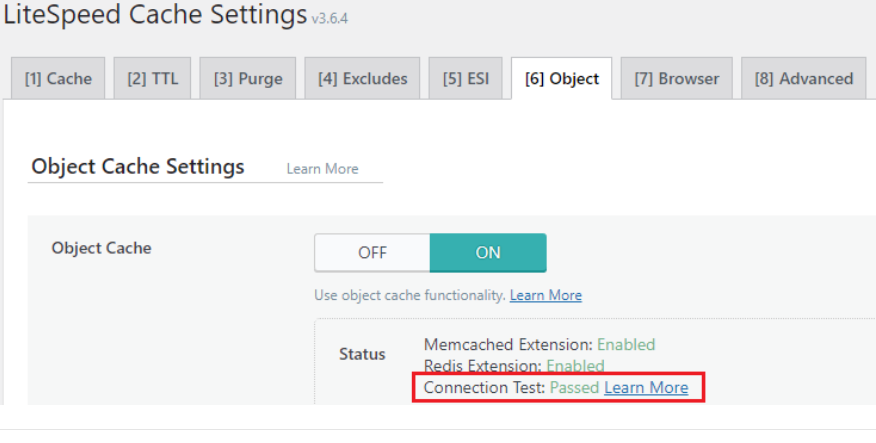Artikel ini mengasumsikan Anda telah memasang plugin LiteSpeed Cache (LSCache) untuk WordPress. Jika Anda belum memasang dan mengaktifkan plugin LiteSpeed WordPress cache untuk situs WordPress Anda, silakan lakukan install plugin LiteSpeed WordPress cache tersebut
caranyaa :
Login ke akun cPanel Anda dan gunakan pencarian untuk mengakses antarmuka "Server Application Manager":

Dari antarmuka Server Application Manager, klik "Aktifkan" untuk menjalankan instance Redis atau Memcached Anda:
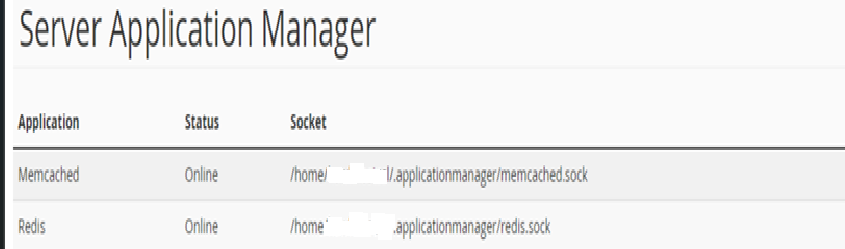
Diperlukan waktu sekitar 5 menit untuk memulai instance. Sambil menunggu instance Redis atau Memcached Anda dimulai, gunakan pencarian cPanel untuk antarmuka "Select PHP Version" guna memastikan ekstensi PHP yang tepat telah diaktifkan:

Dari antarmuka "Pilih Versi PHP", klik tab "Ekstensi":

Dari tab Ekstensi, pastikan Anda telah mengaktifkan ekstensi PHP Redis atau Memcached, mana pun yang ingin Anda gunakan untuk pengaturan LSCache Anda:

Gunakan pencarian cPanel untuk kembali ke antarmuka "Server Application Manager". Anda sekarang akan melihat Socket yang dibuat dengan jalur yang disediakan:

Sekarang setelah semuanya selesai di cPanel, Anda perlu masuk ke dasbor admin WordPress situs web Anda. Dari dasbor admin WordPress, gunakan menu navigasi sisi kiri dan klik plugin "LiteSpeed Cache":
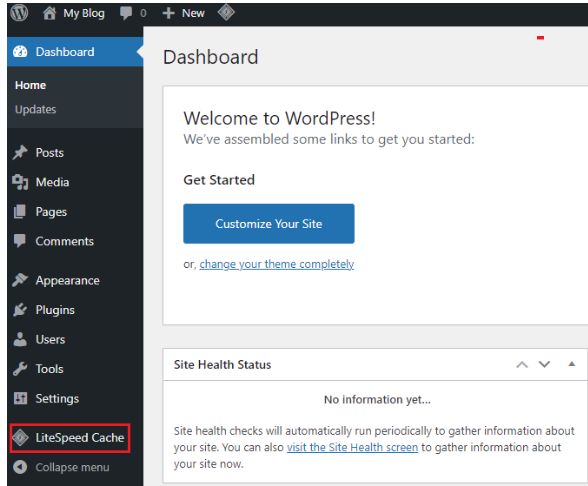
Dari dasbor plugin LiteSpeed Cache klik menu "Cache" dari navigasi sisi kiri:

Dari antarmuka Pengaturan Cache LiteSpeed klik tab "[6] Objek":

Ubah tombol "Object Cache" menjadi "ON":

Pilih metode cache yang Anda inginkan, baik Memcached atau Redis.
Di kolom "Host", masukkan jalur Socket dari Server Application Manager di cPanel dari langkah 6.
Ubah kolom "Port" menjadi 0.
Semua pengaturan lainnya dapat dibiarkan sebagai default kecuali Anda memiliki alasan untuk mengubahnya. Verifikasi entri Anda dan klik "Simpan Perubahan" untuk menyelesaikan proses:

Jika konfigurasi Sudah benar, Anda akan melihat "Uji Koneksi: Lulus" di bawah tampilan Status: